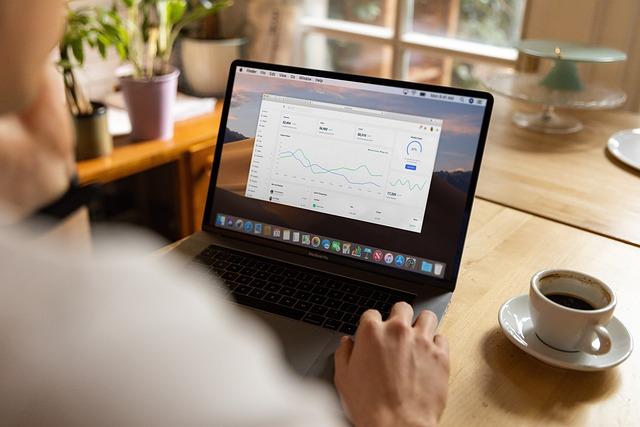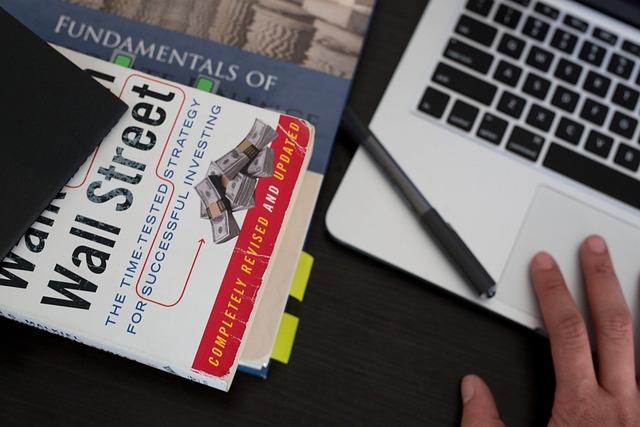随着互联网的普及,文件压缩和解压已成为我们日常生活中不可或缺的一部分。无论是下载软件、接收邮件,还是整理文件,压缩和解压文件都能为我们节省大量的存储空间和传输时间。本文将为您详细介绍文件解压的方法,从基础到高级技巧,让您轻松掌握这一实用技能。
一、文件解压基础篇
1.了解压缩文件格式
在解压文件之前,首先需要了解常见的压缩文件格式。常见的压缩格式有ZIP、RAR、7z、ISO等。不同格式的压缩文件,解压方法略有不同。
2.选择合适的解压软件
根据压缩文件格式,选择相应的解压软件。以下是一些常用的解压软件
-WinRAR支持RAR、ZIP等多种格式,操作简单,功能强大。
-7-Zip支持7z、ZIP、RAR等多种格式,压缩率较高,开源免费。
-WinZip支持ZIP格式,界面美观,功能丰富。
3.解压文件操作步骤
以WinRAR为例,以下是解压文件的基本操作步骤
(1)下载并安装WinRAR软件。
(2)找到需要解压的文件,右键单击,选择解压到当前文件夹或解压到指定文件夹。
(3)根据需要设置解压路径,点击确定开始解压。
二、文件解压进阶篇
1.解压加密文件
有时候,我们会遇到加密的压缩文件。以下是用WinRAR解压加密文件的方法
(1)右键单击加密文件,选择打开方式,选择WinRAR。
(2)在WinRAR界面中,输入密码,点击确定解压。
2.解压损坏的压缩文件
如果遇到损坏的压缩文件,可以尝试以下方法
(1)下载并安装7-Zip软件。
(2)右键单击损坏的文件,选择打开方式,选择7-Zip。
(3)在7-Zip界面中,选择修复压缩文件,按照提示操作。
3.解压分卷压缩文件
分卷压缩文件是指将一个文件分割成多个部分进行压缩。以下是用WinRAR解压分卷压缩文件的方法
(1)找到分卷压缩文件的第一部分,右键单击,选择解压到当前文件夹或解压到指定文件夹。
(2)WinRAR会自动识别其他分卷文件,并按照顺序进行解压。
三、文件解压高级篇
1.批量解压文件
当需要解压多个压缩文件时,可以使用以下方法
(1)下载并安装Bandizip软件。
(2)选中所有需要解压的文件,右键单击,选择Bandizip下的解压到当前文件夹或解压到指定文件夹。
2.自定义解压选项
在解压文件时,可以根据需要自定义解压选项。以下是在WinRAR中自定义解压选项的方法
(1)右键单击需要解压的文件,选择解压到当前文件夹或解压到指定文件夹。
(2)在弹出的解压选项窗口中,根据需要设置解压路径、覆盖同名文件等选项。
3.使用命令行解压文件
对于熟悉命令行的用户,可以使用以下命令行解压文件
(1)打开命令提示符(Windows系统)或终端(Linux系统)。
(2)输入解压命令,如`unrare文件名.zip解压路径`。
总结
本文从基础到高级技巧,详细介绍了文件解压的方法。掌握这些方法,您将能够轻松应对各种压缩文件,提高工作效率。在实际操作中,请根据自己的需求和实际情况,选择合适的解压软件和方法。希望本文能对您有所帮助!